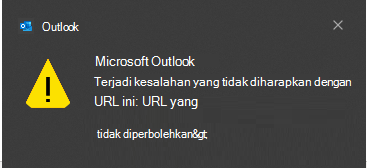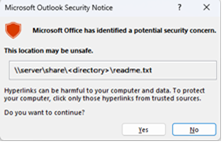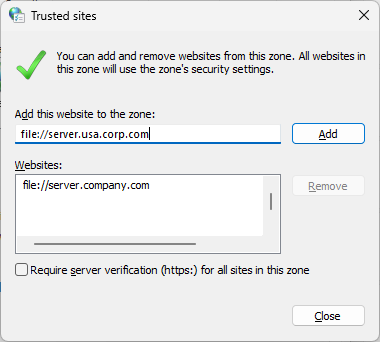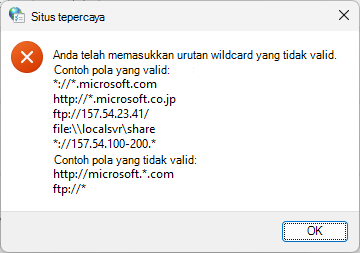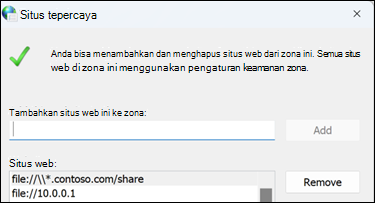Terakhir Diperbarui: 11 Desember 2023
MASALAH
Saat Anda mengklik tautan dalam email di Outlook Desktop di mana jalurnya adalah nama domain (FQDN) atau alamat IP yang sepenuhnya memenuhi syarat, Anda mungkin melihat yang berikut ini:
-
Dialog peringatan Outlook dengan kesalahan "Terjadi kesalahan yang tidak diharapkan dengan URL ini"
-
Kegagalan senyap untuk file yang tidak tepercaya.
Saat Anda membuka tautan dalam email di Outlook Desktop di mana jalurnya adalah ke FQDN atau alamat IP atau jalur nama host, Anda akan melihat dialog ini. Hal ini juga diharapkan.
Jika Anda perlu menonaktifkan dialog ini, ikuti instruksi dalam artikel Mengaktifkan atau menonaktifkan pesan peringatan hyperlink di program Office.
HKEY_CURRENT_USER\software\policies\microsoft\office\16.0\common\security DWORD: DisableHyperlinkWarning Nilai: 1
Masalah ini terjadi setelah menginstal pembaruan keamanan Outlook Desktop 11 Juli. Untuk informasi tambahan, lihat masing-masing CVEs di bawah ini.
MSRC CVE-2023-33151: Kerentanan Spoofing Microsoft Outlook
MSRC CVE-2023-35311: Kerentanan Bypass Fitur Keamanan Microsoft Outlook
KB 5002427: Deskripsi pembaruan keamanan untuk Outlook 2016: 11 Juli 2023 (KB5002427)
KB 5002432: Deskripsi pembaruan keamanan untuk Outlook 2013: 11 Juli 2023 (KB5002432)
STATUS: RESOLUSI
Peringatan: Solusi ini dapat membuat komputer atau jaringan lebih rentan terhadap serangan oleh pengguna berbahaya atau oleh perangkat lunak berbahaya seperti virus. Pastikan FQDN atau alamat IP yang Anda tambahkan ke Situs Tepercaya adalah jalur URL yang valid untuk perusahaan atau jaringan Anda.
Untuk memastikan akses yang berkelanjutan ke file di jalur alamat IP atau FQDN menambahkan URL tersebut ke zona Situs Tepercaya sesuai dengan panduan Windows, situs Intranet diidentifikasi sebagai situs internet ketika Anda menggunakan FQDN atau alamat IP.
-
Buka Pengaturan Windows.
-
Cari dan buka Opsi Internet.
-
Klik tab Keamanan , lalu pilih Situs Tepercaya.
-
Tambahkan jalur URL, UNC, FQDN yang ingin Anda izinkan ke "Tambahkan situs web ini ke zona".Misalnya, tambahkan
Catatan: Jika entri yang ingin Anda tambahkan tidak dimulai secara eksplisit dengan 'https:', Anda harus terlebih dahulu mengosongkan kotak centang 'Memerlukan verifikasi server (https) untuk semua situs di zona ini' sebelum dapat disimpan.
-
Solusi ini juga dapat disebarkan melalui kebijakan grup.
GPO: Konfigurasi Pengguna
Kebijakan: \\Windows Components\Internet Explorer\Internet Panel Kontrol\Security Page\Site to Zone Assignment List
Tips:
-
Untuk menghindari kegagalan pemrosesan kebijakan atau zona sebagai akibat dari sintaks yang salah, sangat disarankan untuk menguji entri kebijakan yang diinginkan terlebih dahulu di UI Opsi Internet:
-
Antarmuka manajemen zona Kebijakan Grup tidak menyediakan validasi input nilai yang dimasukkan. Dengan memanfaatkan tips di atas, administrator dapat memastikan nilai kebijakan mereka akan dianggap valid sebelum menyebarkannya secara luas.
Catatan: Sintaks untuk menambahkan URL untuk file di jalur alamat IP atau FQDN ke GPO berbeda dari menambahkan URL file secara manual ke Opsi Internet | Keamanan | Situs Tepercaya. Anda perlu menambahkan tiga garis miring /// di depan> \\<ipaddress.
Misalnya:
-
Menambahkan \\10.123.452.37 secara manual memasukkan file://10.123.452.37 dalam daftar Situs Tepercaya, ini memungkinkan tautan file tidak diblokir.
-
Tapi untuk GPO, Anda perlu menggunakan sintaks berikut: file:///\\10.123.452.37.Ini juga memasukkan file://10.123.452.37 dalam daftar Situs Tepercaya dan memungkinkan tautan file tidak diblokir.
Saat Anda menyebarkan oleh GPO jika Anda memiliki URL yang tidak dimulai dengan https, Anda mungkin perlu mengonfigurasi pengaturan untuk menghapus centang kotak untuk Memerlukan verifikasi server (https) untuk semua situs di zona ini.
Catatan: Jika entri yang ingin Anda tambahkan tidak dimulai secara eksplisit dengan 'https:', Anda harus terlebih dahulu mengosongkan kotak centang Perlu verifikasi server (https) untuk semua situs di zona ini sebelum bisa disimpan.
Untuk mengonfigurasi GPO dan tidak harus melalui semua klien satu per satu untuk menghapus centang kotak, kunci ini dapat digunakan:HKU\Software\Microsoft\Windows\CurrentVersion\Internet Settings\Zones\2\Flags: 0x00000143(323)
Kotak centang dicentang:[HKEY_CURRENT_USER\SOFTWARE\Microsoft\Windows\CurrentVersion\Internet Settings\Zones\2] "Flags"=dword:00000047
Kotak centang tidak dicentang:[HKEY_CURRENT_USER\SOFTWARE\Microsoft\Windows\CurrentVersion\Internet Settings\Zones\2] "Flags"=dword:00000043
Untuk menambahkan berbagi file dalam registri oleh GPO, pertimbangkan hal berikut:
Jika merupakan Domain
Untuk contoh Contoso di atas, diatur dalam registri di sini:Computer\HKEY_CURRENT_USER\Software\Microsoft\Windows\CurrentVersion\Internet Settings\ZoneMap\Domains\contoso.com
Jika merupakan alamat IP, alamat tersebut diatur dalam registri di sini:Computer\HKEY_CURRENT_USER\Software\Microsoft\Windows\CurrentVersion\Internet Settings\ZoneMap\Ranges\Range1
Dan untuk setiap berbagi alamat IP diperlukan untuk membuat kunci Rentang baru di bawah Rentang.
Sumber Daya Lainnya

Tanyakan kepada ahlinya
Terhubung dengan para ahli, diskusikan praktik terbaik dan berita terkini Outlook, serta baca blog kami.

Dapatkan bantuan di komunitas
Ajukan pertanyaan dan temukan solusi dari Agen Dukungan, MVP, Teknisi, dan pengguna Outlook.

Sarankan fitur baru
Kami sangat senang membaca saran dan umpan balik Anda! Bagikan pendapat Anda. Kami mendengarkan.
Lihat Juga
Perbaikan dan solusi untuk masalah terkini dalam Outlook untuk PC